3ds max reset xform не активна
Обновлено: 04.07.2024
Перечитал пол форума, в большинстве случаев работает. Но вот одна модель никак не хочет ресетица. В чем может быть трабла?
Как взаимосвязаны кнопки в Reset transform и Reset scale в закладе Hierarchy и кнопка Reset XForm? Какие матрицы они ресетят.
RmzVoid
> Но вот одна модель никак не хочет ресетица
ты ее выделяешь перед ресетом?
>одна модель никак не хочет ресетица
Это она сама тебе сообщила?
fzr125
да выделяю
x
после экспорта, в просмотрщике видно.
При возникновении клинических случаев "Но вот одна модель никак не хочет ресетица." - создаешь кубик, к нему аттачишь модельку, кубик прибиваешь, модельку переименовываешь обратно.
а ничего страшного, если моделька сложная (из нескольких узлов)?
я вообще программист, знакомый мой делал модель.
я в максе ни в зуб ногой, хочу сам догнать как оно.
Модель то отображается пропорционально. Но за счет того, что в экспортируемой матрице присутствует маштабирующая составляющая. Хотелось бы избавиться от нее, с помощью макса. Я думаю коллеги меня поймут - для того чтобы не было в дальнейшем проблем с этой моделью и последующими.
"аттачишь" - это линковка? а "прибиваешь" - удаляешь или применяешь к нему Ресет ХФорм?
создаешь кубик в 0 0 0 координатах, конвертируешь в эдитейбл поли, там в закладке едит геометри есть кнопка аттач жмешь кнопку кликаешь на свою забагованую модель , она становится частью куба , переходишь на подобьект Элемент кубика тыкаешь в собсно сам кубик и жмеш кнопку del на клаве, всё вуаля
у тебя есть модель с именем cube001 или чет такое , и историей куба
baboryb2
твой способ не помог.
я сделал так, начиная от самого потомка выделял каждый узел, делал ресет скейл и трансформ опорной точке, потом на верочку ресет хформ этому узлу.
пройдя так до самого корня модели, экспортировал - теперь все узлы в моем просмотрщике встали на свое место, успех на лицо.
но теперь бьюсь с другой проблемой - первая, не столь важная на первый взгляд, но может потом вылиться в другие проблемы: почему-то у некоторых узлов нормали (если включить их отображение во вьювпорте) неестественно длинные, а у некоторых узлов очень короткие, хотя по идее они все должны быть единичной длины помноженной на Scale указанный в параметрах Editable Mesh узла. Так вот везде скейл стоит 1 (понятно что этот скейл вообще влияет только на отображение нормалей, и никоем образом не должен влиять на сами нормали. Пару скриншотов описывающих проблему (на скринах скейл 20, но это неважно, соотношение все равно не то):
Скрин с неестественно длинными нормалями:

Скрин с "нормальными":

Но и на скрине выше не все гладко. Судя по общей картине, некоторые нормали отмаштабированы в обратку, т.е. не 1,2,3. n а 0.1,0.05, они неестественно короткие.
Вот скрин из моего просмотрщика (вид экспортированной модели):

^^^^^
(Длинный зеленый луч выходящий за экран это ось У координатной системы)
Попробуй эскпортнуть всю модель в .obj и импортнуть обратно в макс
SkyGround
> Попробуй эскпортнуть всю модель в .obj и импортнуть обратно в макс

cranky
> если у тебя самопальный экспортер, тогда неплохо было бы научить его делать
> резет икс-форм самостоятельно.
впереди анимация, ждите новых вопросов :)
А пока что всем спасибо!
Называть что угодно, тем более меши - по русски - не есть хорошо.
При иморте в макс вся модель была 1 мешем ? Помойму обж хранит данные о пивоте.. могу ошибаться
SkyGround
перед экспортом в ОБЖ узлы переименовал, так как ОБЖ не понимает русский, и все имена на русском приводит к виду "_______"
также можно указать, одним мешем импортировать или отдельно, так что с этим проблем не возникло, вот иерархию он ломает.









Reset X-form - находится в утилитах. Работает просто: у тебя что-то выделено, идешь в утилиты, находишь эту байду, и жмёшь одну единственную кнопку Потом он появится в стеке модификаторов. Сделай коллапс.
Нужно это для того: представь, сделал бокс 10х10х10 едениц.
А потом отмаштабировал его по высоте до 50 процентов. Но Макс будет помнить что по высоте он всё-таки 10 едениц. Возникает путаница при применении некоторых модификаторов. (Например лофт: ты возмёшь шейп, который отмаштобирован, а Макс воспримет его без маштаба.)
Это касается также и Мув, и Ротате.



Вот ещё, при применении утилиты у меня объект выворачивается наизнанку. Почему это происходит ?

Бывает так, что, работая в 3ds Max с модификаторами, а также с инструментами в Edit Poly, вы получаете не тот результат, который от них ожидали.
Очень часто эти проблемы в работе модификаторов и инструментов, как правило, решаются использованием утилиты Reset XForm.
Начнем с того, что Reset XForm – это сокращение от Reset Transform, что уже немного проясняет ситуацию. Ведь в 3Ds Max Mesh объекта и его Transform (поворот, масштаб) независимы друг от друга и при повороте, масштабе, параметры самого объекты не меняются.
Утилита же 3ds Reset XForm помогает сбрасывать все преобразования (поворот и масштаб) для объекта, а также приводить его систему координат в соответствие с мировой. Чтобы было понятно, что это значит, рассмотрим данный пример.
Допустим, у нас есть в сцене Box с размерами 1000 мм на 1000 мм.

Проводим над ним манипуляции: меняем его масштаб и проворачиваем вокруг любой оси.
Переключившись на инструмент Select and Rotate, мы видим, что куб повернут на 25 градусов по оси X.

А его масштаб составляет всего 50%, хотя параметры остались прежними.
Получается, что 3ds Max воспринимает наш бокс как первично созданный, просто уменьшенный на 50% своего размера и повернутый на 25 градусов.
Теперь рассмотрим как работает ResetXForm. Делаем видимым габаритный контейнер объекта (горячая клавиша «J» на клавиатуре). Сейчас контейнер четко повторяет конторы объекта. Все потому, что 3ds Max помнит, что это всего лишь Box с произведенными над ним трансформациями.

Переходим в Utilities и жмем кнопку Reset XForm, а затем на кнопку Reset Selected. После применения не забываем отжимать кнопку.

Reset Transform недоступен, если объект содержится в группе. Необходимо перед использованием разгруппировывать объекты.
Что мы получили? Вся изменения (поворот и масштабирование) обнулились. Нет теперь информации о повороте на 25 градусов, это положение стало исходным для объекта и габаритный контейнер тому подтверждение. Выправился и его размер. Теперь куб 1000 мм на 1000 мм, стал размером 500 мм на 500 мм, т.к. уменьшали масштаб на 50%, а сам масштаб стал равный 100%.

Также стоит обратить внимание на то, что при применении Reset XForm, он появляется в стеке модификаторов, как модификатор XForm. И в этом случае необходимо работать только поверх него.
Все это очень здорово, но зачем он нужен в действительности, и как его применять на практике?
Рассмотрим несколько примеров, в каких случаях его необходимо использовать.
Пример №1. Ошибки при рендере сцены.
При масштабирование объекта в сцене стоит обязательно сбрасывать его масштаб, используя ResetXForm, иначе при рендере могут возникнуть проблемы, т.к просчёт света будет проходить некорректно. Очень многие рендеры чувствительны к изменению масштаба объектов в сцене, к ним относятся: V-Ray Adv, Arnold Render, Mental Ray и RenderMan.
Пример №2. Ошибка при работе с модификатором Extrude или Bevel.
Рассмотрим это на примере Extrude.
Обычно модификаторы «выдавливают» геометрический объект именно в ту сторону, куда указывает локальная ось Z этого объекта. Но иногда случается так, что локальная ось Z не перпендикулярна плоскости этой линии, и именно из-за этого возникают ошибки.

Если у вас Extrude или Bevel применился неверно, то стоит сделать следующие действия:
1. Удалить Extrude в стеке модификаторов, выбрав его и нажав на Remove modifier from the stack.

2. Примените утилиту Reset XForm, а после модификатор Extrude.

Как было написано выше в 3Ds Max Mesh объекта и его Transform (поворот, масштаб) независимы друг от друга, в данном случае Transform сплайна был развёрнут, а сам сплайн нет, из-за этого Extrude применялся некорректно.
Пример №3. Изменение размера профиля в Sweep и Bevel Profile.
- Допустим, профиль получился слишком большой, или, наоборот, маленьким. В этом случае его можно отмасштабировать до необходимого размера. Однако, как мы уже знаем, хоть масштаб и уменьшился (или увеличился), размер профиля остался прежнем.

2. В этом случае и пригодится утилита ResetXForm, которая позволит сбросить масштаб.

3. После этого стоит вновь прописать путь к профилю, кликнув по Pick в модификаторе Sweep и выбрав профиль.

Пример №4. Некорректное применение инструмента Inset в модификаторе Edit Poly.
Если Inset применяется не пропорционально, это значит, что у вас отмасштабирован объект. В этом случае стоит сделать следующее.

- Отменить Inset и применить Reset XForm, a после кликнуть правой кнопкой мыши по стеку модификаторов, и выбрать Collapse All, это позволит схлопнуть стек модификаторов, что упростит в дальнейшем работу с моделью.

2. После этого стоит применить Edit Poly и можно использовать Inset.

Если вы не стали схлопывать стек модификаторов, то перед применением данной утилиты, обязательно проверьте не выделены ли у вас подобъекты (рёбра, вертексы, полигоны или элементы) в Edit Poly или Edit Mesh. Т.к если этого не сделать, то ResetXForm сбросит масштаб только у выделенных подобъектов, а не у всей модели. После этого стоит следить за порядком модификаторов, работать с подобъектами только поверх XForm.
Все выше описанные проблемы возникают, как правило, из-за неправильного расположения локальных осей объектов и примененного к объекту масштабирования.
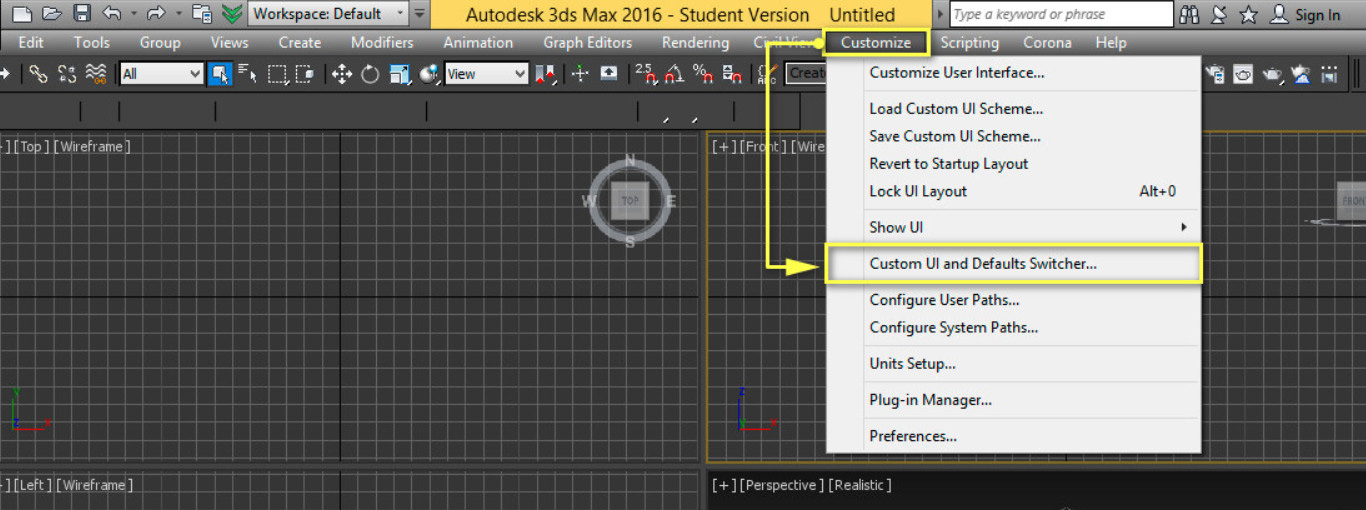
Сброс настроек в 3ds Max, чаще всего, требуется в следующих ситуациях:
• сбой работы функций программы;
• пропали панели, инструменты, диалоговые окна в интерфейсе;
• не стабильная работа видовых окон;
• не работают стандартные горячие клавиши;
• пропадают материалы и текстуры в редакторе материалов;
• отсутствует ряд функций в диспетчере слоев;
Проблемы могут быть различными, мы привели лишь наиболее встречающиеся у пользователей 3ds Max . Эти проблемы свидетельствует о том, что настройки программы сбились или были изменены вручную.
В статье мы расскажем как восстановить настройки по умолчанию. Существует три способа решения этой проблемы.
Способ №1
В меню переходим Customize / Revert to Startup Layout.
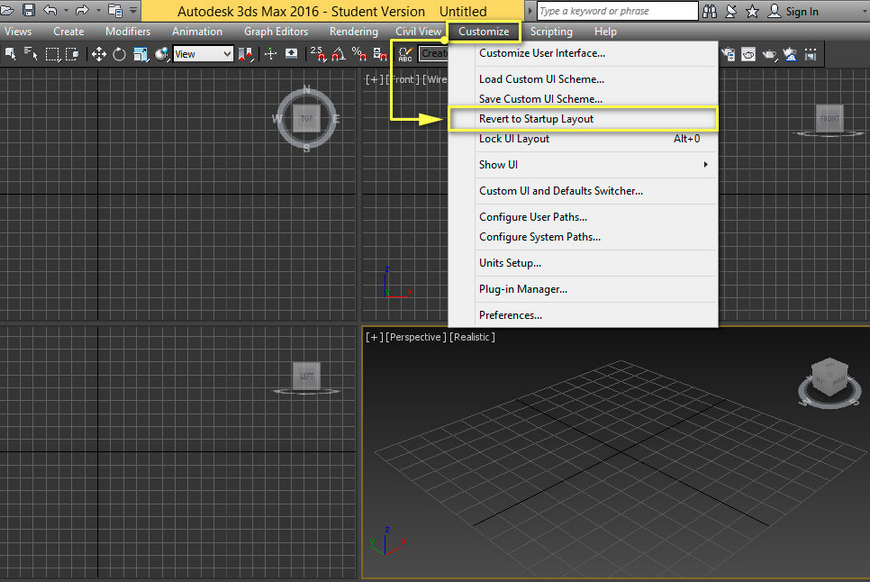
С помощью данной функции можно сбросить настройки программы до стандартных. Если были внесены ненужные изменения во внешний вид интерфейса Revert to Startup Layout поможет вернуться к исходному состоянию. Если этот способ не решил вашу проблему, тогда переходим к следующему.
Способ №2
Использование пользовательской схемы. В меню нажимаем Customize / Custom UI and Defaults Switcher
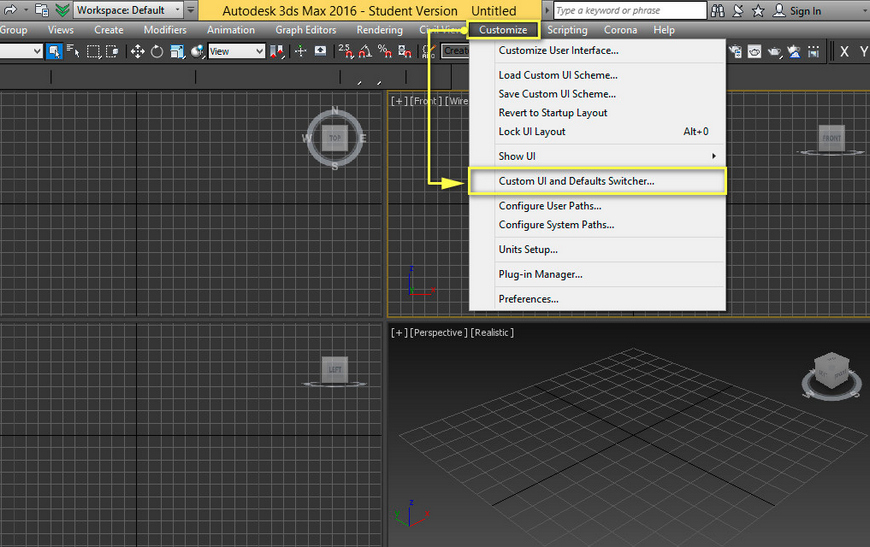
Команда Custom UI and Defaults Switcher открывает диалоговое окно, которое позволяет настроить схему интерфейса или выбрать один из пресетов.
В данном окне, в графе Initial settings for tool options выбираем Max, а в графе UI schemes выбираем Default UI и нажимаем Set.
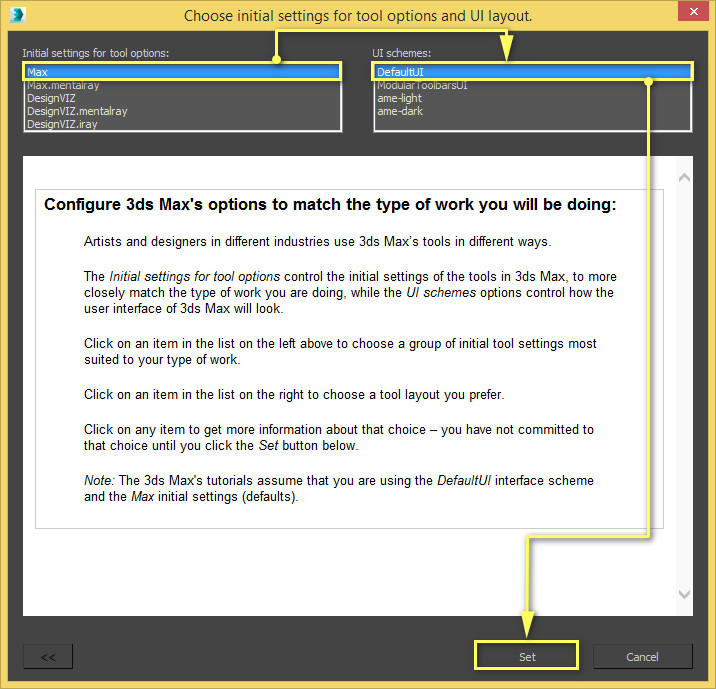
Таким образом у нас загружается пользовательская схема, заданная по умолчанию. Данный метод помогает в 95% случаев проблем с интерфейсом. Но если он то же не помог, переходим и более жесткому методу.
Способ №3
Удаление папки «ENU». Это наиболее радикальный метод, прибегаем к нему если первые 2 способа не решили проблему. Необходимо убедиться, что приложение 3ds Max не запущено. Далее включаем отображение скрытых папок. Для этого открываем Панель управления выбираем Параметры папок.
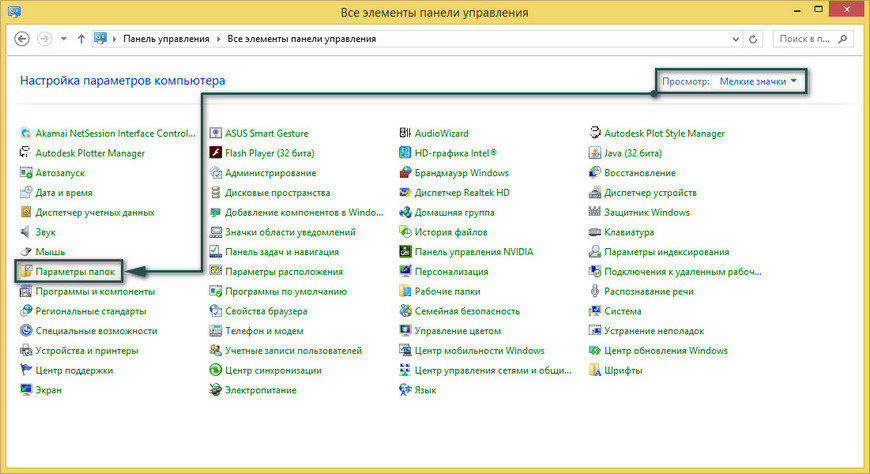
Далее переходим на вкладку Вид и активируем функцию Показывать скрытые файлы, папки и диски. Нажимаем Применить / ОК.
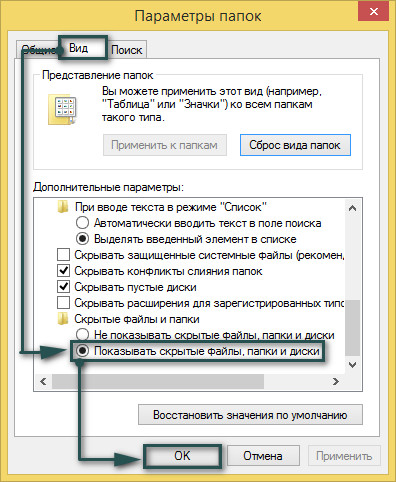
Затем через поиск на компьютере находим папку «ENU» или прописываем путь вручную C:\ Users \ <имя пользователя> \ AppData \ Local \ Autodesk \ 3dsMax \ 20XX - 64bit \ ENU и удаляем её.
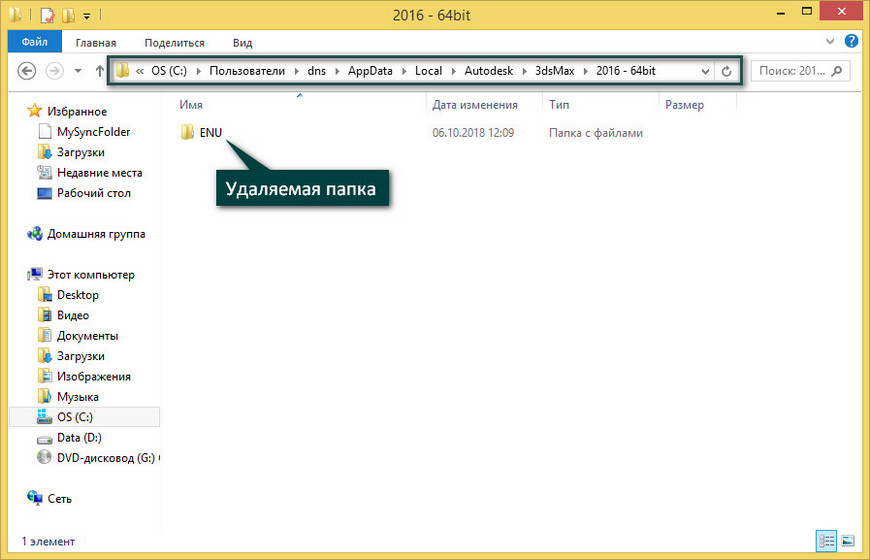
Обратите внимание, чтобы избежать случайного перемещения или изменения элементов интерфейса можно заблокировать пользовательскую схему интерфейса, нажав в меню Customize / Lock UI Layout.
Если у вас не получилось восстановить нормальную работу 3ds Max необходимо обратиться в официальную службу поддержки пользователей Autodesk.
Не исключен вариант, что в вашей программе поселился вирус. Вы могли подхватить его при открытии скаченного файла со сценой или моделью. О том, как бороться с вирусами в 3ds Max мы расскажем в одной из следующих статьей.
Читайте также:

